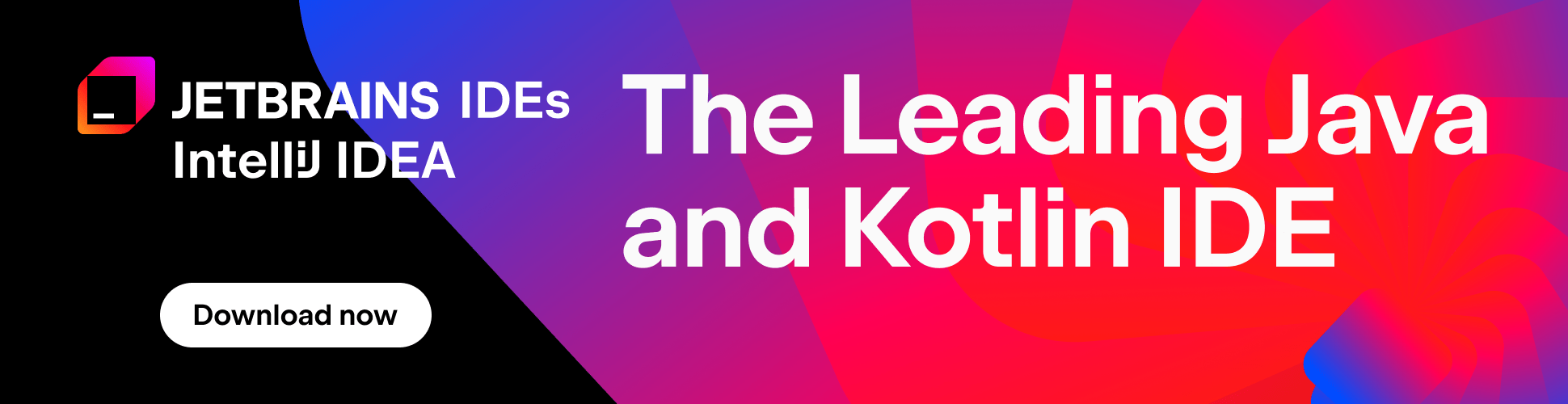IntelliJ IDEA
IntelliJ IDEA – the Leading Java and Kotlin IDE, by JetBrains
見逃したくない IntelliJ IDEA プラグイン 10 選
IntelliJ IDEA は豊富な機能を持つ IDE ですが、パーソナル化することもできます。 JetBrains Marketplace には個人またはビジネスに特化したニーズを解決できる便利な機能が備わったプラグインが多数取り揃っています。
ライブラリは非常に大きいため、簡単に迷い込んでしまうこともあります。 このブログ記事では、最新のプラグインとこれまでで最も人気の高いプラグインをご紹介いたします。 また、皆さんのお気に入りのプラグインについても興味があります。ぜひ、コメント欄で教えてください!
ちょっとしたリマインダーですが、プラグインは、Preferences/Settings | Plugins またはウェルカム画面の Plugins タブからインストールできます。
それでは始めましょう!
トップ 10
Jump to Line
IntelliJ IDEA のデバッガーに含まれる多くのナビゲーションアクションでは、希望する場所にブレークポイントを設定することができますが、クリック 1 回である行に移動する必要がある場合もあります。 こういうときに便利なのが Jump To Line プラグインです。 このプラグインでは、任意の行に移動し、それより前のコードを実行せずに実行ポイントを設定することができます。
ナビゲーションはわかりやすく、ガターエリアの希望する行に矢印をドラッグアンドドロップして実行ポイントを配置するだけです。 矢印を移動する前にプログラムを停止する必要があることに注意してください。
このプラグインについての詳細は、それに関するブログ記事をお読みください。
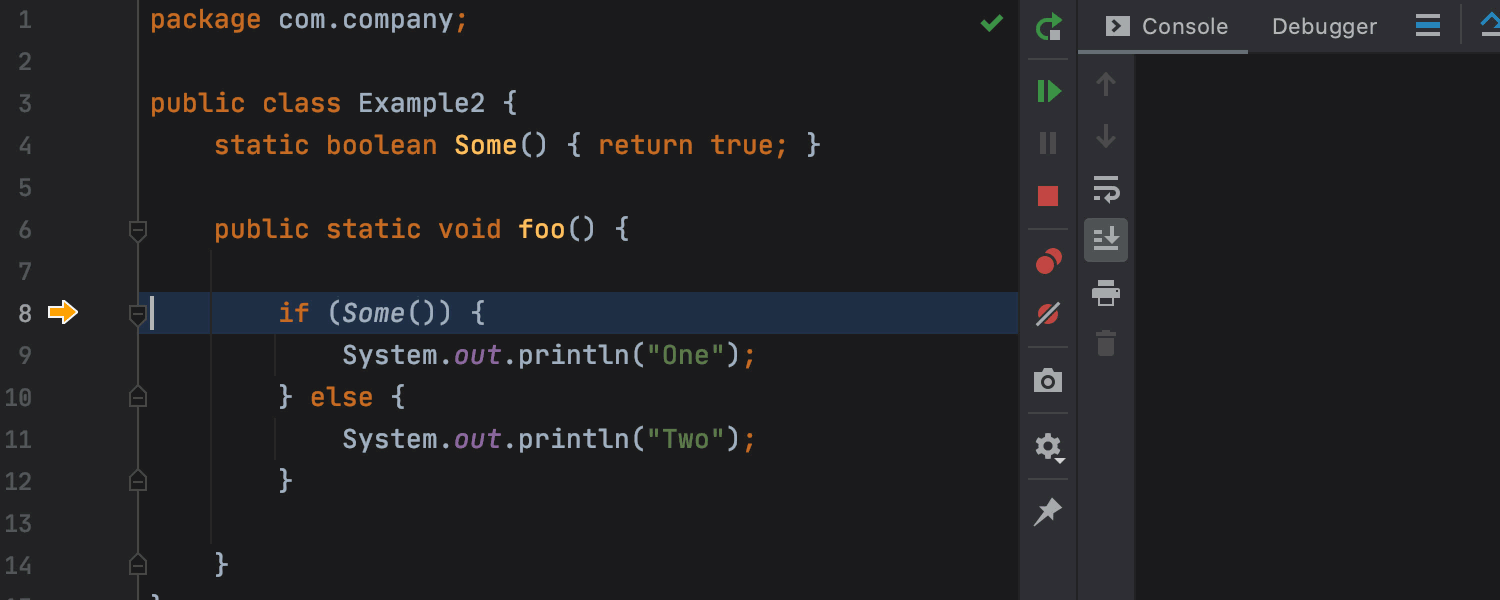
Key Promoter X
マウスを使わないほうがより素早く効率的にコーディングできることは誰もが知っていることですが、IntelliJ IDEA には覚える必要のあるショートカットが非常に多いため、どうすればキーボード中心のデベロッパーになれるのでしょうか。 Key Promoter X はキーボードショートカットの訓練を提供します。 IDE 内で要素をクリックすると、粘り強く細かいことにうるさいコーチのように関連するショートカットを示すツールチップを表示します。 さらにショートカットのないボタンについては、ショートカットを作成できる可能性があることを Key Promoter X が知らせてくれます。
しばらく使用するうちに、クリックせずに無意識に必要なショートカットを使用するようになっていることに気づくでしょう。
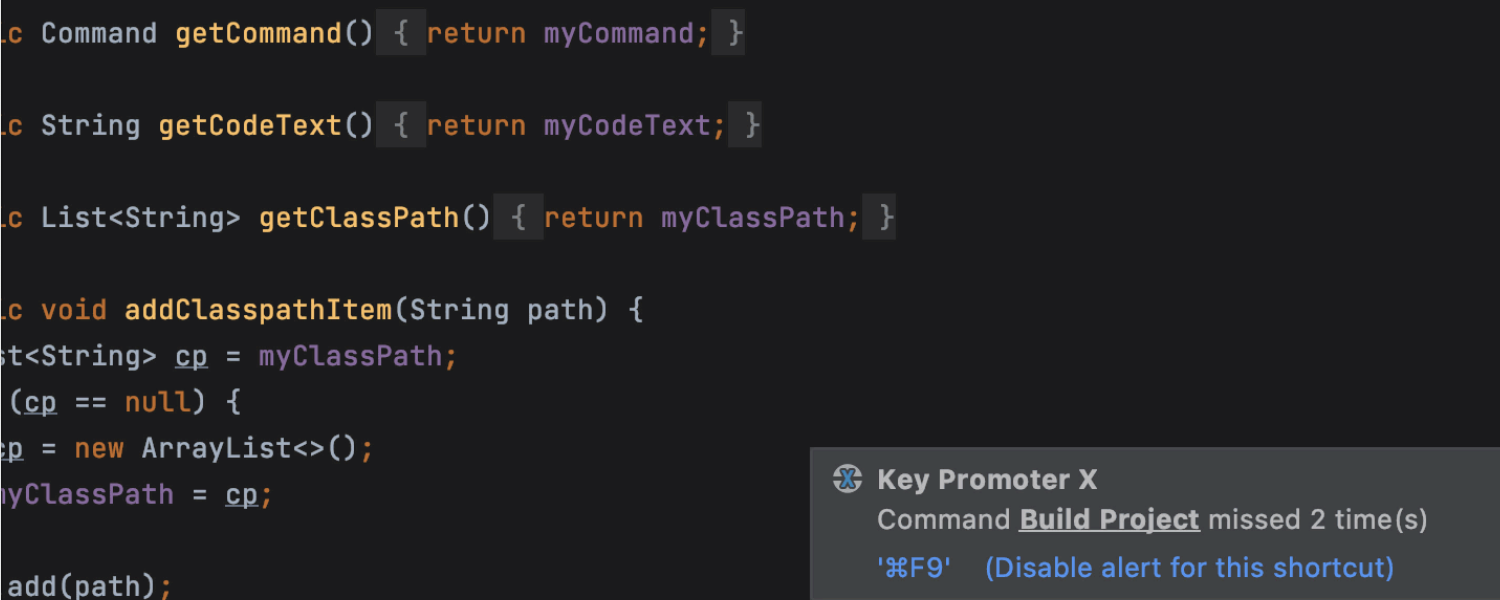
Maven Helper
Maven プロジェクトの作業に使用できる追加アクションを探しているなら、このプラグインがお勧めです。 競合している依存関係を表示、分析、除外することができます。 また、Maven ゴールの実行やデバッグなど、その他さまざまなアクションを実行することも可能です。 この 5 つ星プラグインをぜひお試しください!
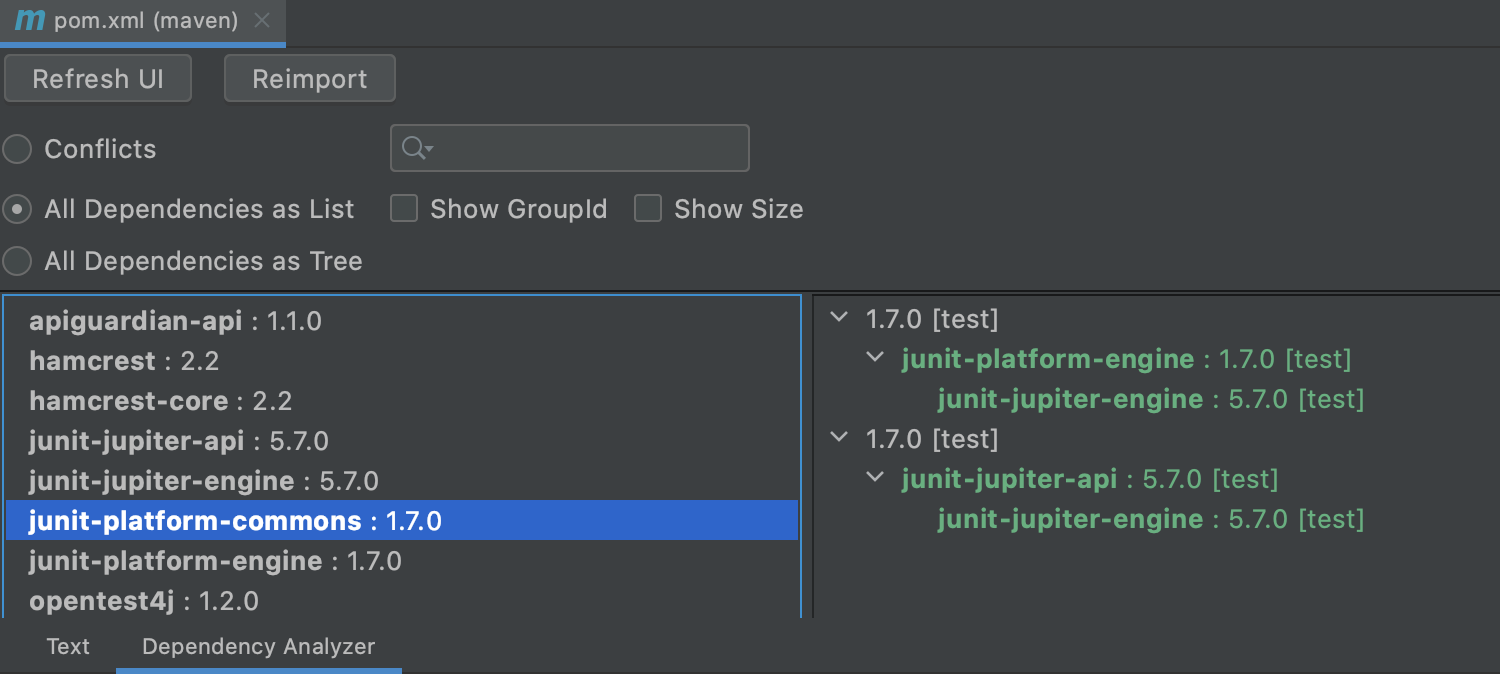
Doc-Aware Search Everywhere
これは、頻繁に使用される Search Everywhere ダイアログに使用する優れた拡張機能です。 検索結果リストにヘルプ記事を追加するプラグインで、 関連性があると思われるものをクリックすると、デフォルトのウェブブラウザーで表示することができます。 製品のヘルプをブラウザーで開いて記事を検索する作業を手動で行う必要がなくなるため、かなりの時間の節約になるプラグインです。
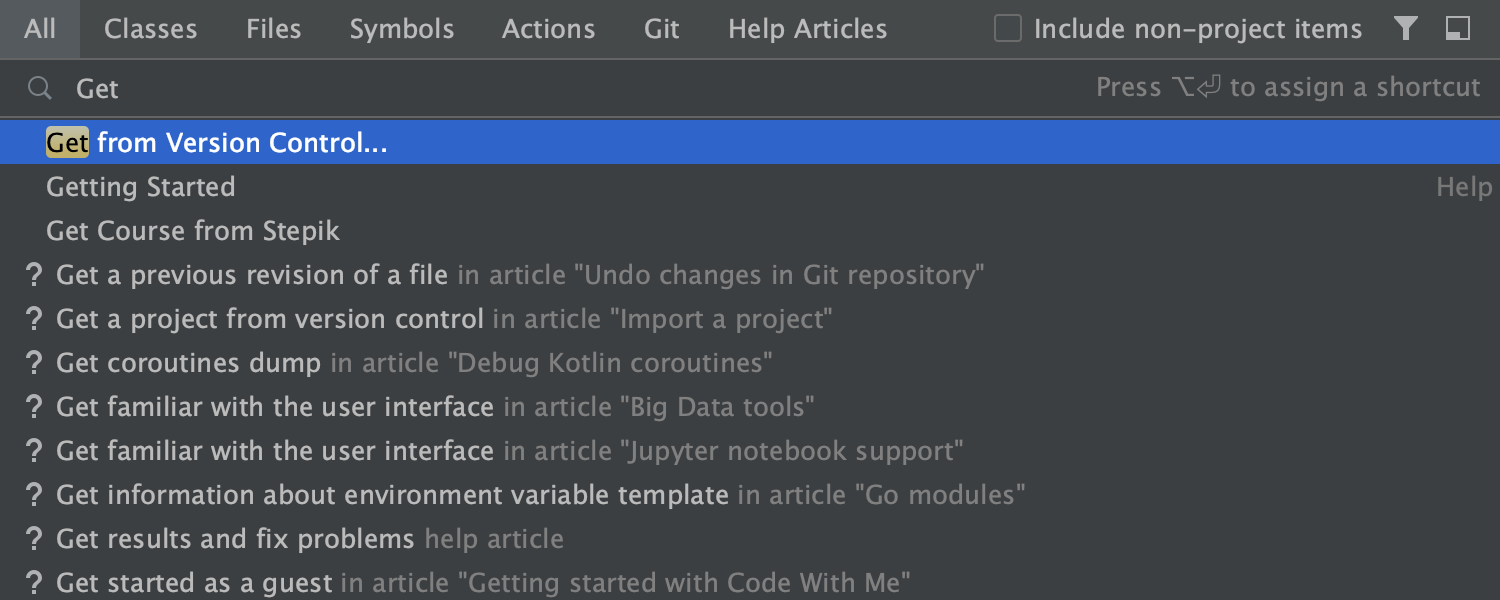
Rainbow brackets
ネストされる要素に何度も繰り返して角括弧を挿入する作業に嫌気がさして来たら、このプラグインが非常に役立ちます。 角括弧の開始と終了各ペアを異なる色で示してくれるため、コードブロックの開始場所と終了場所が追跡しやすくなります。 一度試せば、これまで損してきたことに絶対に気づくはずです。
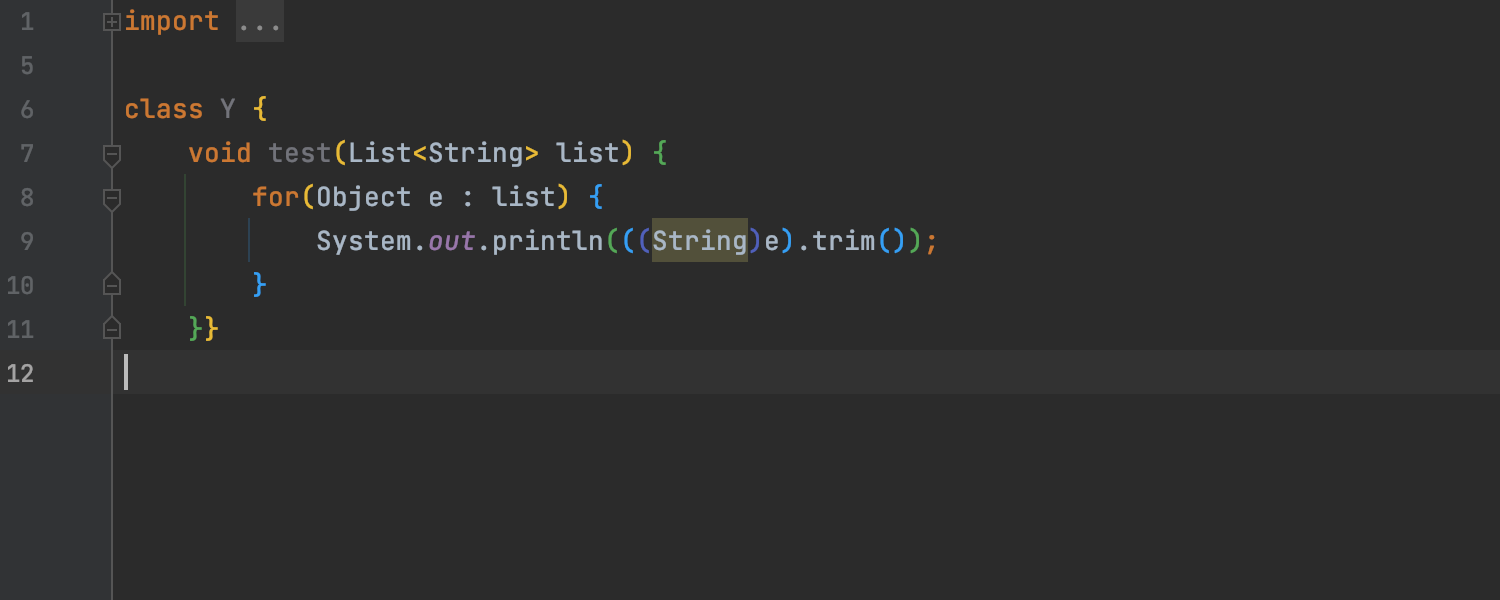
Randomness
単語、数字、文字列など、プロジェクトにランダムデータを追加する必要がありますか? ネタに尽きてしまったら、このプラグインをインストールして Windows と Linux では Alt+R、macOS では ⌥R を押しましょう。ドロップダウンリストに、追加できそうなデータ型が表示されます。 必要なものを選択すると、魔法のような Randomness プラグインがアクションを適用するたびに異なる値を追加してくれます。
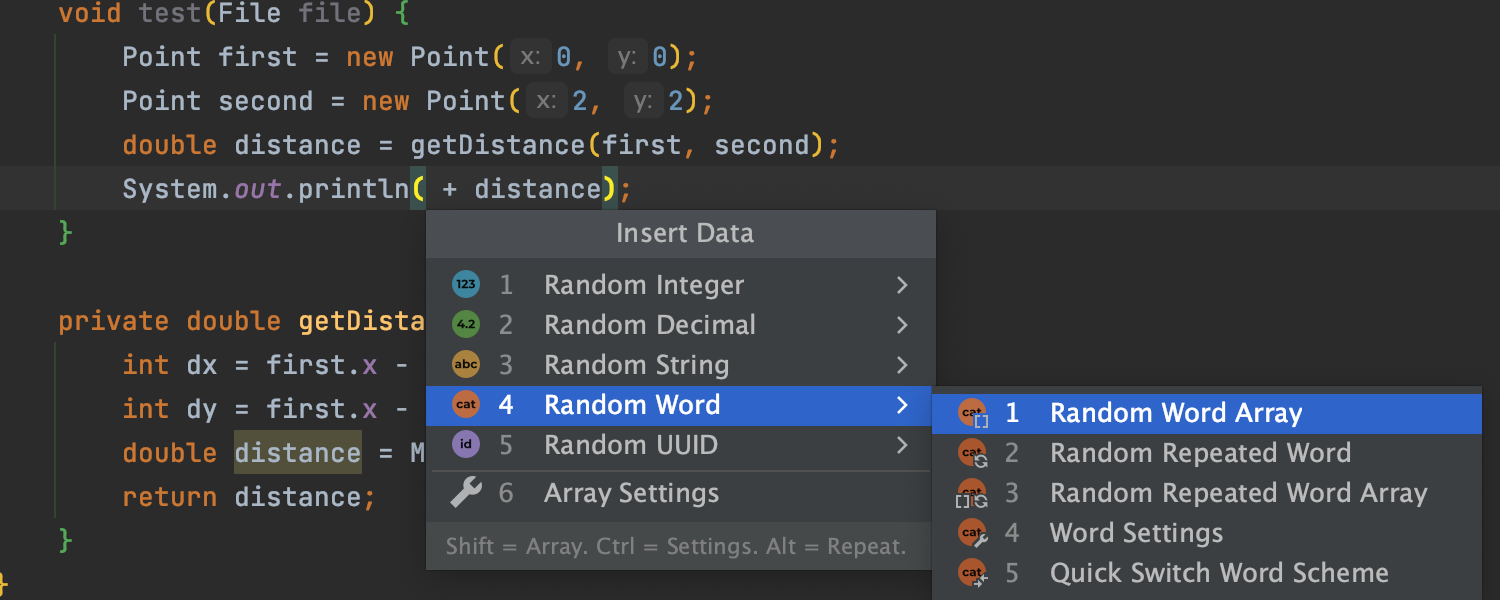
EduTools
これは学習者と教育者の両方にメリットのあるプラグインです。 Kotlin、Java、Python、JavaScript、Rust、Scala、C/C++、Go などのプログラミング言語を IDE 内で直接学習したり教えたりできるようになります。 コーディングを学習している方は、ぜひこれを使って学習してください。 プラグインをインストールしたら、すぐに利用できる公開プログラミングコースに参加するか、講師や同僚が作成するカスタムコースに参加できるようになります。 そうです。文字通り、EduTools プラグインでは演習を作成し、チームメイトと共有することができるのです。
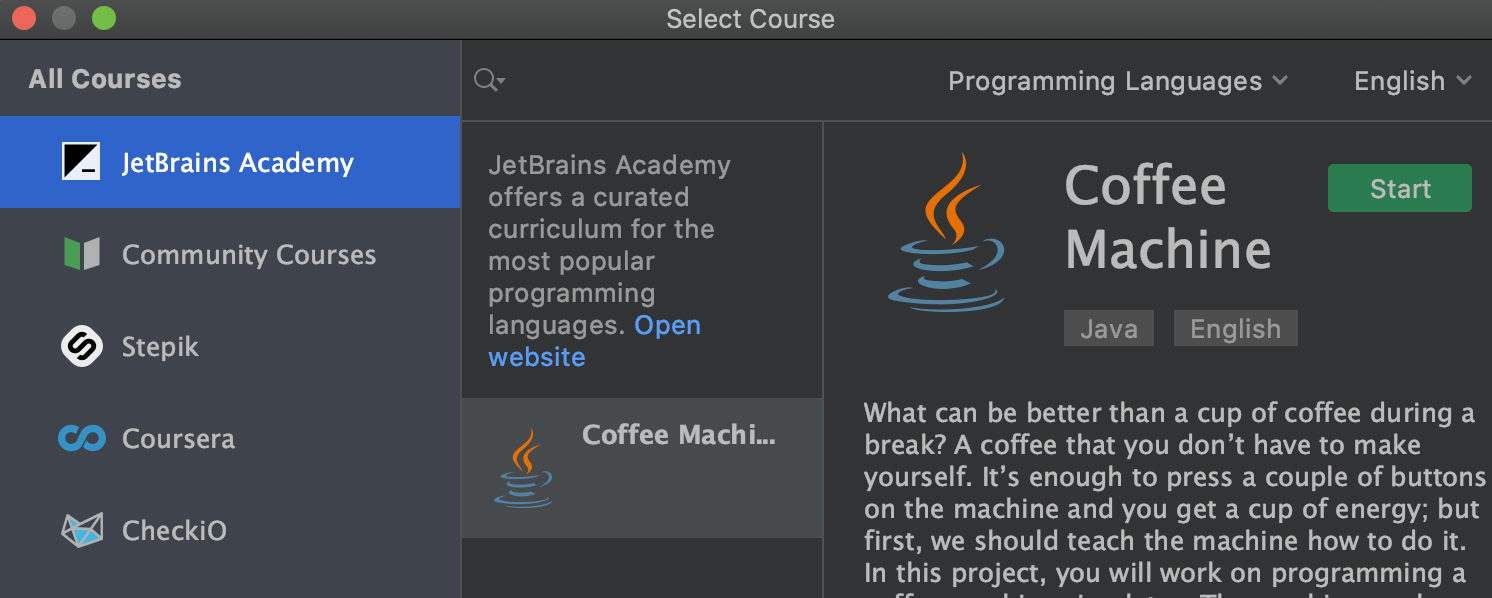
GitToolBox
IntelliJ IDEA はすでに本格的な Git 統合に対応していますが、このプラグインはさらにマイナーな機能を提供し、ユーザーの個人的なニーズを解決します。 主にインライン非難(行のコードをいつだれが変更したかを示す注釈)機能として使用している人が多いようですが、 GitToolBox はステータス表示、自動フェッチ、ビハインド通知など、さまざまな機能も追加します。
このプラグインをインストールし、50 万人以上のユーザーとともに日常的な Git ワークフローを単純化しましょう。
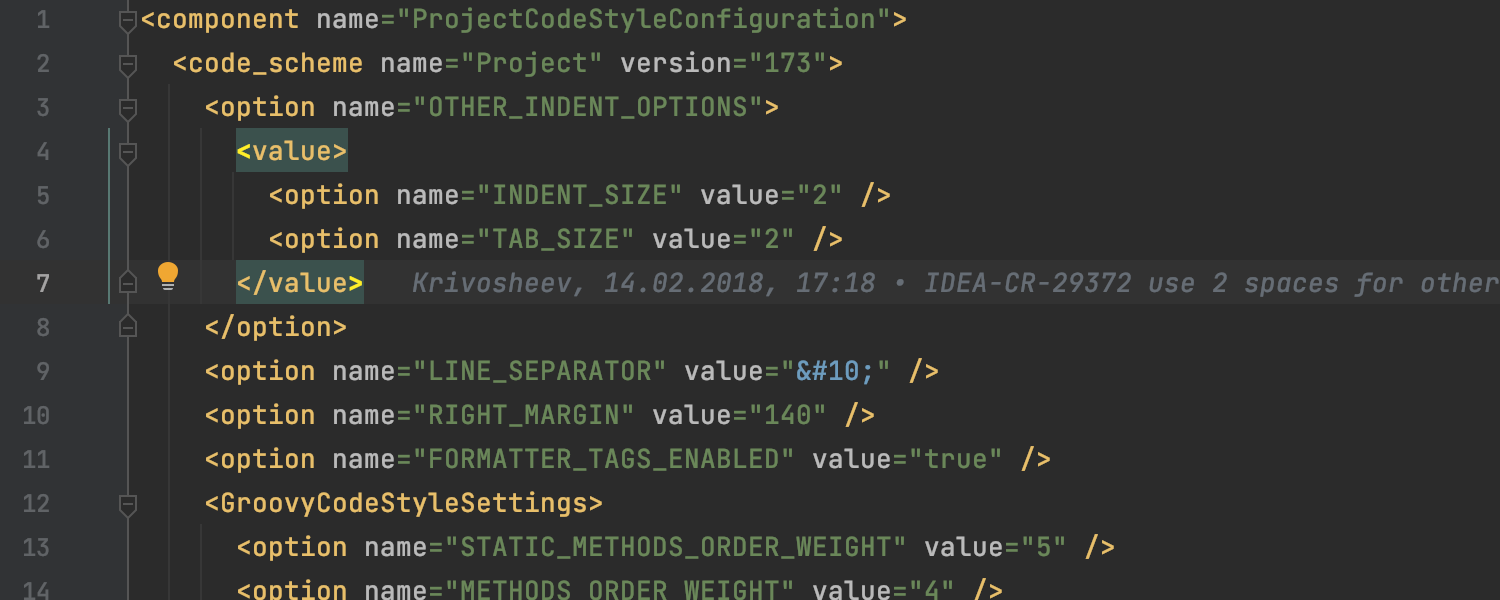
WakaTime
これはフィットネストラッカーに似ていますが、コーディングアクティビティを監視するトラッカーです。 WakaTime プラグインにはタイムトラッキングサービスが備わっており、うまく整理された見栄えのあるメトリクスとインサイトを自動的に生成することができます。 チームの生産性を分析したり、自分のプログラミングペースの改善方法を模索したりする際に、ご利用ください。
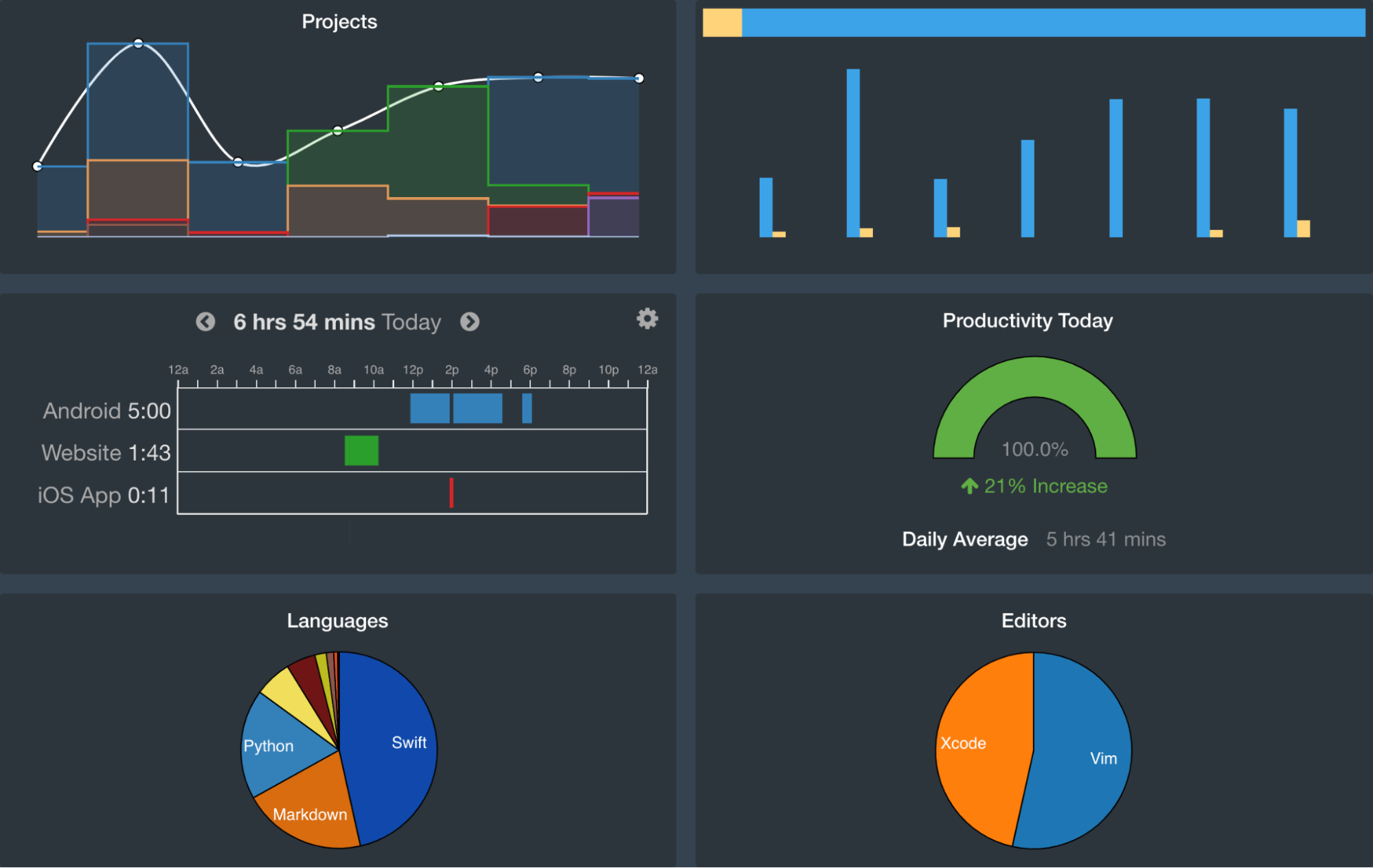
Extra Icons
Extra Icons は、Project ビューを鮮やかにしたい方向けのプラグインです。 IntelliJ IDEA がデフォルトではサポートしていないアイコンセットを追加できます。 見栄えが非常によく、ファイルの種類を視覚的に識別できるようになるため、ファイル間の移動が楽になります。 その上、アイコンのカスタマイズも可能です。 Preferences| Settings / Appearance & Behavior/ Appearance/ Extra Icons でアイコンを細かく設定することができます。
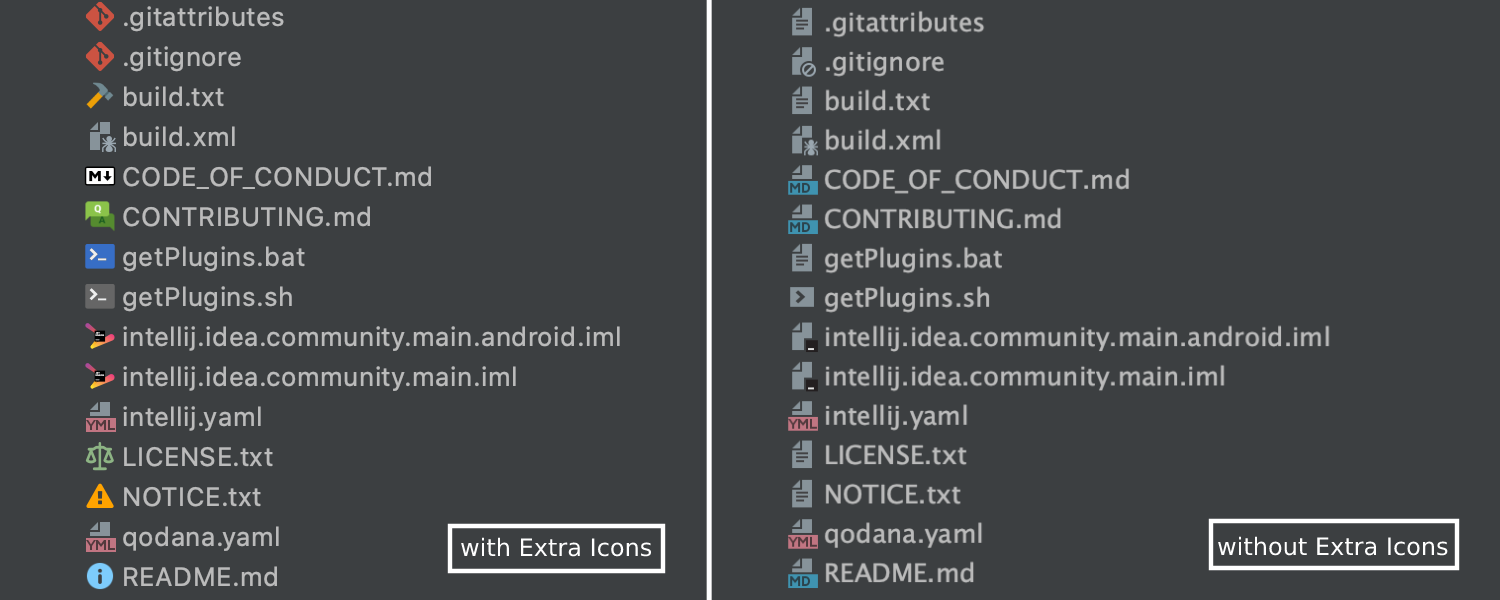
ボーナス
これらのプラグインに加え、Nyan Progress Bar をインストールすると、インデックス作成がはるかに快適な作業になります。 Nyan cat があまり好みでない方は、マリオ*やランダムなポケモン*といったほかのキャラクターを試してみると良いでしょう。
また、IntelliJ IDEA の UI を日本語にする Japanese Language Pack をアーリーアクセス版で提供しています。最新のアップデートに関するこちらのブログポストをご覧いただき、ぜひお試しください。
IDE のカスタマイズにここで紹介したプラグインが役立つことを願っています。皆さんの日行業務が少しでも楽になりますように。 IntelliJ IDEA で高い生産性を維持しながら、楽しみましょう!
Happy Developing!
*本ブログポストで参照されている全ての知的財産に対する商標、著作権、その他の権利は各所有者に帰属します
Subscribe to IntelliJ IDEA Blog updates